Correzione: widget della barra di ricerca di Google mancante sul telefono Android
Miscellanea / / August 04, 2021
Annunci
I widget Android sono sempre utili per accedere rapidamente a qualsiasi app o servizio. Uno di questi componenti è il Widget della barra di ricerca di Google. Di solito è presente nella schermata iniziale dei telefoni Android. Con questo widget possiamo accedere direttamente alla barra di ricerca. Possiamo digitare la nostra query o utilizzare il comando vocale. D'altra parte, alcuni utenti lamentano la mancanza di questo widget dal display dei loro dispositivi Android.
In questa guida, ho menzionato alcune soluzioni rapide che ti aiuteranno a ripristinare il widget della barra di ricerca di Google sul tuo smartphone. Esistono anche alternative efficienti di Google come Assistant che ha letteralmente lo stesso scopo della normale Ricerca Google.
Anche tu puoi utilizzare il browser Chrome di Google per eseguire ricerche per qualsiasi argomento. Anche questo creando un widget per la console di ricerca del browser. Inoltre, questa guida ti fornisce i passaggi per aggiungere il widget di Ricerca Google sul tuo telefono. Quindi, controlla tutto.
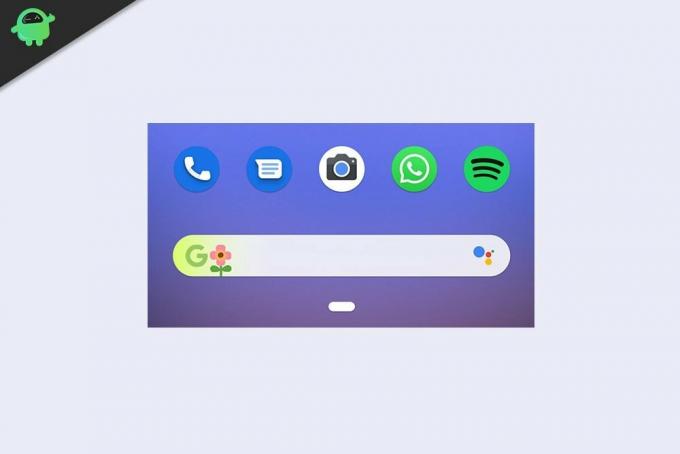
Annunci
Contenuto della pagina
-
1 Widget della barra di ricerca di Google mancante sul telefono Android: come risolvere
- 1.1 Aggiungi il widget della barra di ricerca di Google su Android
- 1.2 Posiziona il widget della barra di ricerca del browser nella schermata principale
- 1.3 Usa l'Assistente Google
Widget della barra di ricerca di Google mancante sul telefono Android: come risolvere
Normalmente, gli utenti possono rimuovere manualmente il widget di ricerca di Google dai propri dispositivi. Se utilizzano temi di terze parti che potrebbero essere incompatibili, il widget della barra di ricerca di Google può essere rimosso automaticamente.
Puoi sempre aggiungere di nuovo il widget al tuo telefono Android. Ecco i semplici passaggi per farlo.
Aggiungi il widget della barra di ricerca di Google su Android
- Premi a lungo sullo spazio della schermata iniziale
- Quindi vedrai opzioni come sfondi, widget e impostazioni home
- Tocca Widget

- Scorri verso il basso nell'elenco dei widget finché non trovi Google [segui lo screenshot per capire]

- Tocca e tieni premuto Ricerca e spostalo nella schermata principale
- Quindi rilascia il dito per rilasciare il widget nello spazio giusto nella schermata iniziale del dispositivo Android
Guarda il video qui sotto per capire facilmente i passaggi esatti.
Posiziona il widget della barra di ricerca del browser nella schermata principale
Come ho detto prima, ci sono anche molte opzioni alternative. Puoi provare ad aggiungere un widget di ricerca del browser che stai utilizzando sul tuo dispositivo Android. Il processo è esattamente lo stesso che hai fatto sopra per l'attuale widget della barra di ricerca di Google.
Normalmente su tutti i dispositivi Android utilizziamo il browser Google Chrome. C'è un widget della barra di ricerca Chrome dedicato che puoi individuare nella galleria dei widget.
- Premere nella schermata iniziale> toccare Widget

- Navigare verso Cromo all'interno delle impostazioni dei widget
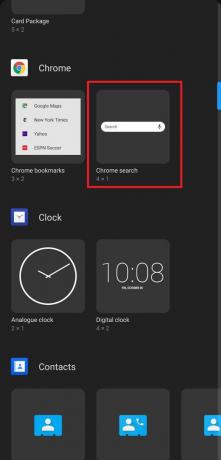
- In Chrome, tocca e tieni premuto Ricerca Chrome
- Trascinalo nella schermata principale e rilascialo nella finestra della schermata principale scelta
Usa l'Assistente Google
Se non ti piace avere troppi widget in giro sulla schermata iniziale, puoi utilizzare l'Assistente Google. Puoi richiamare facilmente con un comando vocale o utilizzando qualsiasi pulsante dell'auricolare Bluetooth. Quindi chiedi semplicemente a Google cosa stai cercando e Google mostrerà gli stessi risultati che mostra quando si utilizza la normale ricerca di Google o il widget della barra di ricerca.
Annunci
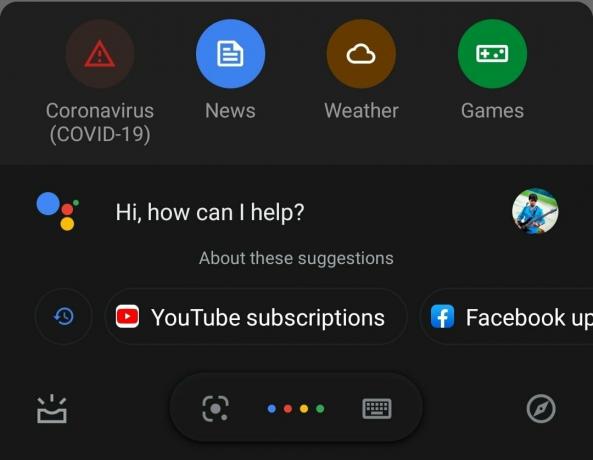
Guarda lo screenshot qui sopra. Tutto quello che ho fatto è stato dire Hey Google e l'Assistente si è presentato. Quindi immediatamente chiedi la tua domanda e verranno visualizzati i risultati correlati. Puoi navigare in qualsiasi sito web dai risultati di ricerca a tuo piacimento.
Quindi, è tutto su come risolvere il problema del widget della barra di ricerca di Google che non viene visualizzato o è stato rimosso dal tuo dispositivo Android. Puoi aggiungerlo di nuovo ancora una volta o utilizzare le altre alternative disponibili da Google stesso.
Annunci
articoli Correlati
- Come aggiungere o ridimensionare widget su telefoni Android
- Come disattivare la condivisione dei link su Android
- Modificare il nome del telefono su Android: istruzioni
Pubblicità L'ammiraglia per l'anno 2018 viene finalmente lanciata da Samsung. La nuova serie di punta di Samsung...
Pubblicità Qui guideremo su come cancellare i dati delle app su Xiaomi Redmi Note 6 Pro. Se…
Pubblicità Lava X50 è stata lanciata a luglio 2016. Se hai acquistato questo dispositivo e desideri collegarlo...


![Scarica G715FNXXS2ATA2: patch di febbraio 2020 per Galaxy Xcover Pro [Europa]](/f/a520174259d80398c6c527ed032952f2.jpg?width=288&height=384)
